悬挂缩进2字符怎么设置 word悬挂缩进2字符的设置方法
更新日期:2024-03-21 22:53:15
来源:转载
手机扫码继续观看

我们在使用word进行一些文档的编辑的时候,有些时候可能会有什么格式要求的,比如悬挂缩进2字符,很多用户最近都在问小编悬挂缩进2字符怎么设置的,其实操作方法非常简单,本文小编就给大家带来了word悬挂缩进2字符的设置方法,感兴趣的朋友快来了解下吧。

工具/原料
系统版本:windows10系统
品牌型号:Dell optiplex 7050
悬挂缩进2字符怎么设置
1、首先电脑打开WPS文档,选中文字内容。
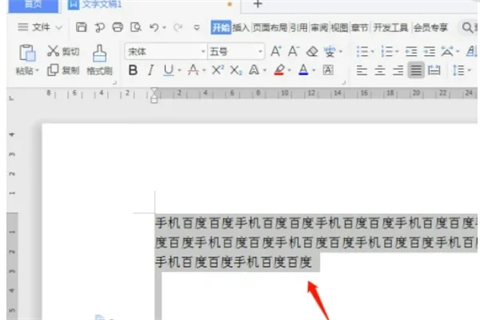
2、鼠标右击,点击【段落】。
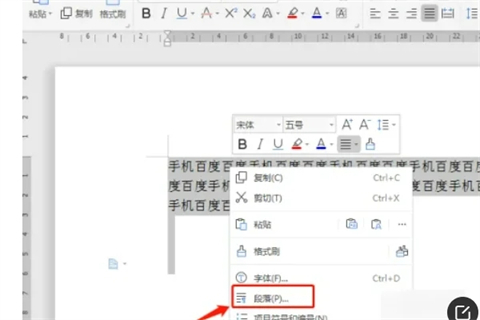
3、在段落窗口,在【特殊符号】选项,点击“悬挂缩进”。

4、设置2字符,再点击【确定】。
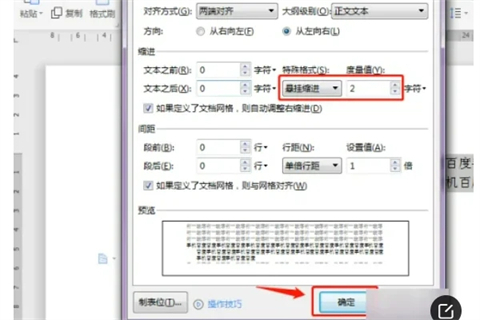
5、完成后,悬挂缩进2字符已经设置了。
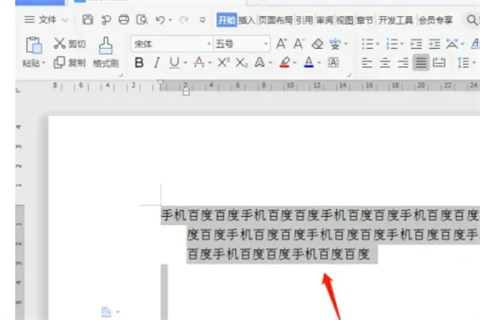
总结:
1、首先电脑打开WPS文档,选中文字内容。
2、鼠标右击,点击【段落】。
3、在段落窗口,在【特殊符号】选项,点击“悬挂缩进”。
4、设置2字符,再点击【确定】。
5、完成后,悬挂缩进2字符已经设置了。
以上的全部内容就是系统给大家提供的悬挂缩进2字符怎么设置的具体操作步骤啦~希望对大家有帮助,还有更多相关内容敬请关注本站,感谢您的阅读!
该文章是否有帮助到您?
常见问题
- monterey12.1正式版无法检测更新详情0次
- zui13更新计划详细介绍0次
- 优麒麟u盘安装详细教程0次
- 优麒麟和银河麒麟区别详细介绍0次
- monterey屏幕镜像使用教程0次
- monterey关闭sip教程0次
- 优麒麟操作系统详细评测0次
- monterey支持多设备互动吗详情0次
- 优麒麟中文设置教程0次
- monterey和bigsur区别详细介绍0次
系统下载排行
周
月
其他人正在下载
更多
安卓下载
更多
手机上观看
![]() 扫码手机上观看
扫码手机上观看
下一个:
U盘重装视频












